Come utilizzare la funzione INT.MATURATO.PER in Excel
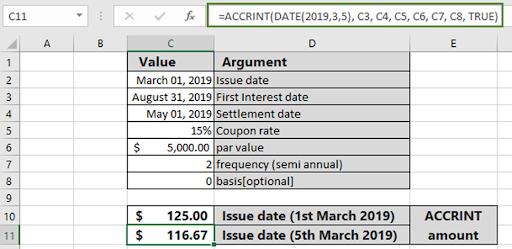
In questo articolo, impareremo come utilizzare la funzione ACCRINT in Excel.
La funzione ACCRINT calcola l’importo che è l’importo dell’interesse periodico per un titolo che paga interessi periodici. La formula matematica per ottenere l’importo è mostrata nell’immagine sottostante.
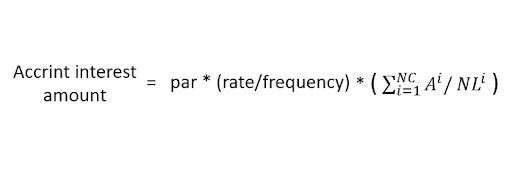
Qui:
Ai = giorni maturati per il i-esimo periodo di quasi cedola entro il periodo dispari NC = numero di periodi di quasi cedola che rientrano nel periodo dispari.
NLi = durata normale in giorni del periodo di quasi cedola nel periodo dispari.
La funzione ACCRINT restituisce l’importo degli interessi periodici per un titolo che paga gli interessi periodici fornendo l’input come sintassi mostrato di seguito.
Sintassi:
|
=ACCRINT(issue, first_interest, settlement, rate, par, frequency, [basis], [calc_method]) |
Espandi:
emissione: data di emissione del titolo first_interest: data del primo interesse del regolamento del titolo: * Data di regolamento del tasso del titolo – Tasso di interesse del titolo.
par – Valore nominale della sicurezza.
frequenza – pagamenti su base annuale – [opzionale] base conteggio giorni. Il valore predefinito è 0 e per vedere la tabella seguente.
|
Basis |
Day count basis |
|
0 |
US (NASD) 30 / 360 |
|
1 |
actual / actual |
|
2 |
actual / 360 |
|
3 |
actual / 365 |
|
4 |
European 30 / 360 |
Esempio:
Tutto ciò potrebbe creare confusione da capire. Quindi, testiamo questa formula eseguendola nell’esempio mostrato di seguito. Qui eseguiremo la funzione ACCRINT sui valori e il significato con i numeri.
Usa la formula:
|
=ACCRINT(C2, C3, C4, C5, C6, C7, C8, FALSE) |
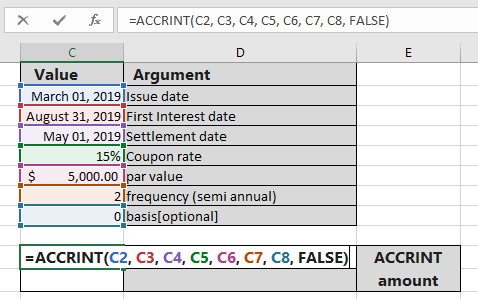
Qui tutti gli argomenti della funzione sono dati come riferimento di cella. Ora premi Invio per ottenere l’importo degli interessi per la sicurezza.
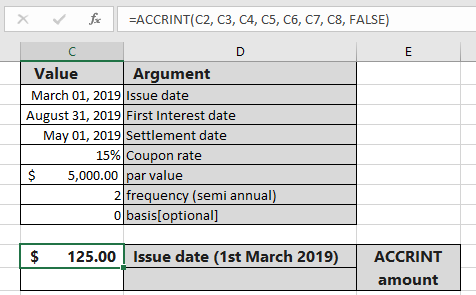
La funzione restituisce un interesse periodico di $ 125,00 per il valore nominale di $ 5000.
Utilizzo della funzione DATA:
Le date nella formula devono essere inserite utilizzando il riferimento di cella o la funzione DATA. Il formato della data di Excel crea #VALORE! errore durante l’elaborazione dei risultati. Usa il riferimento di cella o la funzione DATA in Excel mentre prendi la data come input per la funzione Usa la formula:
|
=ACCRINT( DATE(2019,3,5), C3, C4, C5, C6, C7, C8, TRUE) |
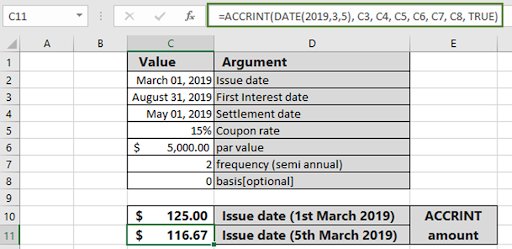
Ora, quando il valore della data di emissione viene aggiornato (5 marzo) utilizzando la funzione DATA, l’importo degli interessi ACCRINT diminuisce a $ 116,67 per lo stesso valore nominale che paga gli interessi periodici. Ecco alcune note osservative che utilizzano la funzione ACCRINT mostrata di seguito.
Nota:
-
Excel memorizza le date come numero di serie e viene utilizzato nel calcolo dalla funzione. Quindi si consiglia di utilizzare le date come riferimento di cella invece di fornire un argomento diretto alla funzione.
-
Risoluzione degli argomenti, problema, First_date e base vengono troncati a numeri interi.
-
La funzione restituisce il #VALORE! Errore se la data di emissione, la data di regolamento e la prima data di interesse non sono un formato di data valido.
-
La funzione restituisce il #NUM! Errore se:
-
il par è minore o uguale a zero. par 0.
-
rate è minore o uguale a zero. sconto 0.
-
Se l’argomento di base è <0 o> 4. .. Se il valore di scadenza è il valore di regolamento.
-
Spero che questo articolo su Come utilizzare la funzione ACCRINT in Excel sia esplicativo. Trova altri articoli sulle formule matematiche qui. Se ti sono piaciuti i nostri blog, condividilo con i tuoi amici su Facebook. Puoi anche seguirci su Twitter e Facebook. Ci piacerebbe sentire la tua opinione, facci sapere come possiamo migliorare, integrare o innovare il nostro lavoro e renderlo migliore per te. Scrivici a [email protected].
Articoli correlati
link: / excel-financial-formas-how-to-use-the-mirr-in-excel [How to use the MIRR function in excel]: restituisce il tasso di interesse modificato di rendimento per i dati finanziari che hanno Investimenti, finanza rate & reinvestment_rate utilizzando la funzione MIRR in Excel.
link: / excel-financial-formas-excel-xirr-function [Come usare la funzione TIRR X in excel]: restituisce il tasso di interesse per l’intervallo irregolare utilizzando la funzione TIRRX in Excel `link: / excel-financial- formule-excel-pv-function-vs-fv-function [Excel PV vs FV function] `: trova il valore attuale usando la funzione PV e il valore futuro usando la funzione FV in Excel.
link: / excel-financial-formas-how-to-use-the-Received-function-in-excel [How to use the RECEIVED function in excel]: calcola l’importo ricevuto alla scadenza per un’obbligazione con un investimento iniziale (sicurezza)
e un tasso di sconto, non ci sono pagamenti periodici di interessi utilizzando la funzione RICEVUTO in Excel.
link: / excel-financial-formas-how-to-use-the-nper-function-in-excel [How to use the NPER function in excel]: La funzione NPER viene utilizzata per calcolare i periodi sui pagamenti dei prestiti in Excel.
link: / excel-financial-formas-how-to-use-the-price-function-in-excel [How to use the PRICE function in excel]: restituisce il prezzo per $ 100 di valore nominale di un titolo che paga periodicamente interesse utilizzando la funzione PREZZO in Excel.
Articoli popolari:
link: / keyboard-formula-shortcuts-50-excel-shortcuts-to-aumentare-la-produttività [50 scorciatoie Excel per aumentare la produttività] | Diventa più veloce nel tuo compito. Queste 50 scorciatoie ti faranno lavorare in modo ODD più veloce su Excel.
link: / formule-e-funzioni-introduzione-di-vlookup-funzione [La funzione CERCA.VERT in Excel] | Questa è una delle funzioni più utilizzate e popolari di Excel che viene utilizzata per cercare il valore da diversi intervalli e fogli. link: / tips-countif-in-microsoft-excel [COUNTIF in Excel 2016] | Contare i valori con le condizioni utilizzando questa straordinaria funzione. Non è necessario filtrare i dati per contare valori specifici.
La funzione Countif è essenziale per preparare la tua dashboard.
link: / excel-formula-and-function-excel-sumif-function [Come usare la funzione SUMIF in Excel] | Questa è un’altra funzione essenziale della dashboard. Questo ti aiuta a riassumere i valori su condizioni specifiche.